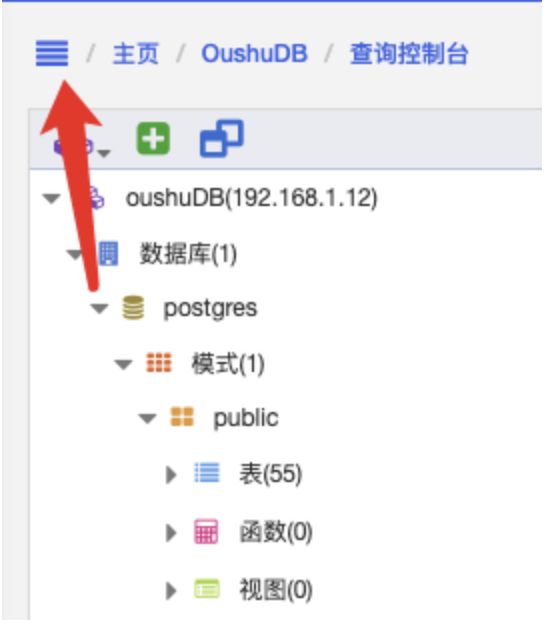1.建点类型
鼠标右键“点类型”文件夹点击“新建点类型”,会弹出如下窗口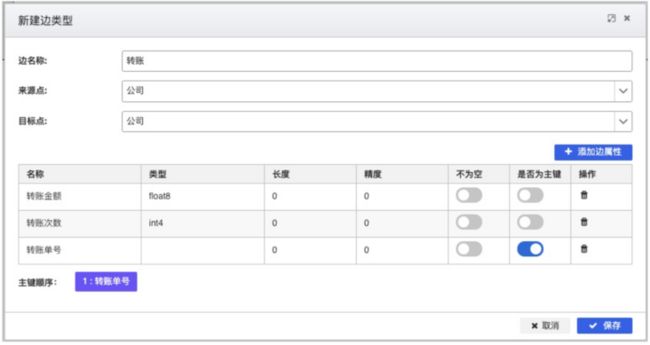

填入点类型名称及点相关的属性。
其中“显示列”会在可视化的画布中,将此列数据显示在点的下方。
其中“主键”可设置多列,在下方的“主键顺序”处,可以用鼠标拖动以调整顺序。
在已经建好的点上点击右键,可以查看点类型信息。
需要注意的是,已经建好的点类型,只允许修改“显示列”,其他信息不可修改。
注:下图中的图标是一个开关按钮,可以收起、展开树形侧边栏。(与使用侧边栏的箭头图标有同样的效果)
3.删除点类型
在已经建好的点类型上点击右键,可以点选菜单删除此点。 需要注意的是,当删除点时,系统会检查这个点类型是否正在被“边类型”或者“图”所使用。如果正在被使用,则无法删除,需要先删除相应的“边类型”或者“图”。